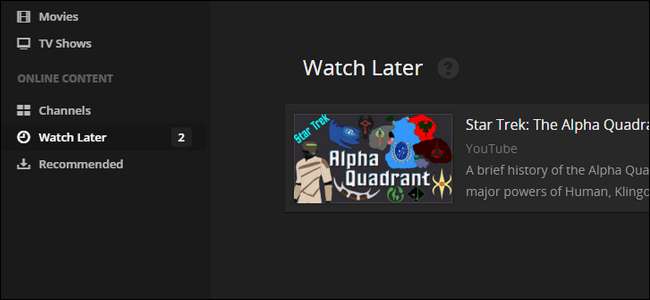
Plex Media Center มีคุณสมบัติที่สะดวก (แต่มักถูกมองข้าม) ซึ่งทำให้การบันทึกวิดีโอที่คุณพบบนเว็บเป็นเรื่องง่ายสำหรับการดูภายหลังจากโซฟาของคุณ มาดูวิธีการส่งวิดีโอไปยังคิวดูภายหลังอย่างง่ายดาย
ที่เกี่ยวข้อง: วิธีตั้งค่า Plex (และดูภาพยนตร์ของคุณบนอุปกรณ์ใดก็ได้)
หากคุณเป็นเหมือนเราคุณจะพบคลิปวิดีโอที่น่าสนใจมากมายตลอดทั้งสัปดาห์ แต่ไม่ใช่เวลาที่สะดวกที่จะดู จะดีไหมถ้าคุณสามารถบันทึกวิดีโอเหล่านั้นไว้ดูในเวลาที่ดีขึ้นและในสถานที่ที่ดีกว่าเช่นหลังเลิกงานที่บ้านบนทีวีจอใหญ่ โชคดีที่คิว“ ดูภายหลัง” ของ Plex Media Center คุณสามารถส่งลิงก์วิดีโอไปยัง Plex เพื่อดูภายหลังได้อย่างง่ายดาย
ตอนนี้เมื่อเพื่อนของคุณโพสต์ลิงก์ไปยังสารคดีที่น่าสนใจซึ่งคุณไม่มีเวลานั่งดูในขณะนี้คุณก็ไม่ต้องกังวลว่าจะลืมมัน คุณสามารถส่งไปที่ Plex และดูในภายหลังได้
ทุกสิ่งที่คุณต้องการถูกสร้างขึ้นในระบบ Plex ของคุณสิ่งที่จำเป็นต้องมีเพียงอย่างเดียวในการทำตามพร้อมกับบทช่วยสอนในวันนี้คือคุณมี ติดตั้งและกำหนดค่า Plex Media Center แล้ว และคุณมีเว็บเบราว์เซอร์หรือโปรแกรมรับส่งเมล (เพื่อใช้ประโยชน์จากสองวิธีในการส่งลิงก์ไปยังคิวดูภายหลัง)
ก่อนที่เราจะดำเนินการต่อมีข้อแม้ที่แท้จริงเพียงข้อเดียวที่คุณควรทราบ คิวดูภายหลังใช้งานได้กับ ไซต์วิดีโอหลายสิบไซต์ เช่น YouTube, Vimeo, VEVO และเว็บไซต์ข่าวหลัก ๆ เช่น NBC, PBS และอื่น ๆ แต่จะไม่ทำงานบนไซต์ที่กำหนดให้คุณต้องลงชื่อเข้าใช้ด้วยการสมัครสมาชิกเช่น Netflix, HBO GO หรือ Amazon Prime Video
วิธีตั้งค่าคุณสมบัติดูภายหลังของ Plex
มีงานเตรียมการจำนวนเล็กน้อยที่เกี่ยวข้องเพื่อให้คิวดูภายหลังของคุณเริ่มทำงาน แต่ไม่ควรใช้เวลานานกว่าสองสามนาที ก่อนที่เราจะเริ่มใช้คิวดูภายหลังเราจำเป็นต้องกำหนดค่าสองวิธีที่คุณสามารถใช้เพื่อส่งไฟล์ไปยังคิวนั่นคือ“ Plex It!” bookmarklet และที่อยู่อีเมลคิวเพล็กซ์ส่วนตัวของคุณ
Bookmarklets สำหรับผู้ที่ไม่คุ้นเคยเป็นโค้ด JavaScript ชิ้นเล็ก ๆ ที่บรรจุอยู่ในบุ๊กมาร์กของเว็บเบราว์เซอร์ที่ช่วยให้คุณทำส่วนขยายเบราว์เซอร์ที่มีประโยชน์เช่นเทคนิคต่างๆโดยไม่ต้องใช้ส่วนขยายเบราว์เซอร์เต็มรูปแบบและอยู่เหนือศีรษะเพื่อเรียนรู้เพิ่มเติม ดูคำแนะนำของเราที่นี่ .
ขั้นแรกให้เชื่อมต่อ Plex Media Center ของคุณผ่านเว็บอินเตอร์เฟส เลือก“ ดูภายหลัง” จากแถบนำทางด้านซ้ายซึ่งอยู่ใต้ส่วนหัวย่อย“ เนื้อหาออนไลน์”

ตอนนี้คิวดูภายหลังดูโล่งไปเล็กน้อยเนื่องจากคุณยังไม่ได้เริ่มใช้งาน มองหาไอคอนเครื่องหมายคำถามจาง ๆ ข้างข้อความ“ ดูภายหลัง” ที่ด้านบนของหน้าจอ
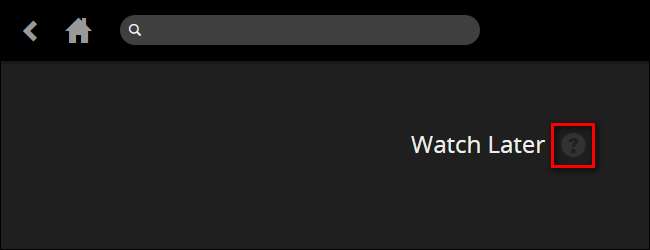
เมื่อคุณคลิกที่ไอคอนคุณจะเห็นคำแนะนำเกี่ยวกับวิธีเพิ่มวิดีโอจากเว็บเบราว์เซอร์ของคุณที่ด้านบนของหน้า จะมีปุ่มสีส้มขนาดใหญ่ที่เขียนว่า“ PLEX IT!” คลิกปุ่มนี้ค้างไว้จากนั้นลากปุ่มไปที่แถบเครื่องมือของเว็บเบราว์เซอร์ของคุณ
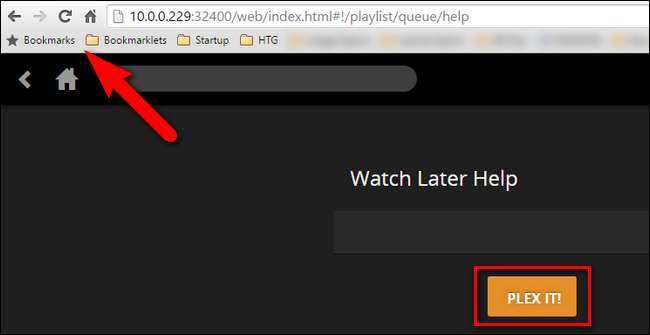
ณ จุดนี้คุณควรมี bookmarklet บนแถบเครื่องมือของคุณดังนี้:
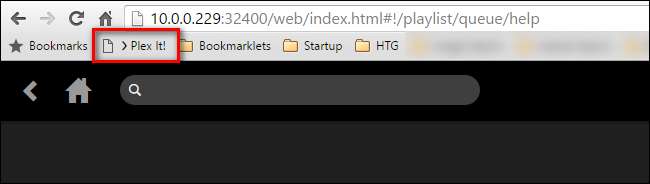
ก่อนที่เราจะออกจากหน้าความช่วยเหลือสำหรับคิวดูภายหลังเรามีอีกหนึ่งงาน เลื่อนหน้าลงไปจนกว่าคุณจะเห็นส่วน "เพิ่มวิดีโอทางอีเมล" คุณจะพบที่อยู่อีเมลแบบยาวเช่นเดียวกับที่เห็นด้านล่าง
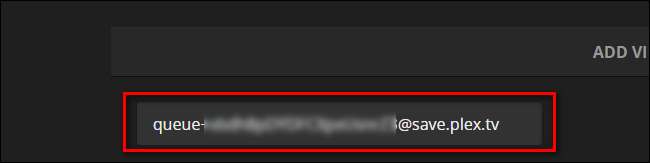
ที่อยู่นี้ประกอบด้วยคำว่า "คิว" ตามด้วยสตริงยาวหรือตัวอักษรและตัวเลขแบบสุ่มและโดเมน "save.plex.tv" เป็นที่อยู่อีเมลเฉพาะสำหรับคิวดูภายหลังของคุณ เราขอแนะนำอย่างยิ่งให้ป้อนที่อยู่ในบัญชีอีเมลของคุณสำหรับที่อยู่นี้และกำหนดชื่อที่จำง่ายเช่น“ Plex Queue” หรือ“ ดูภายหลัง”
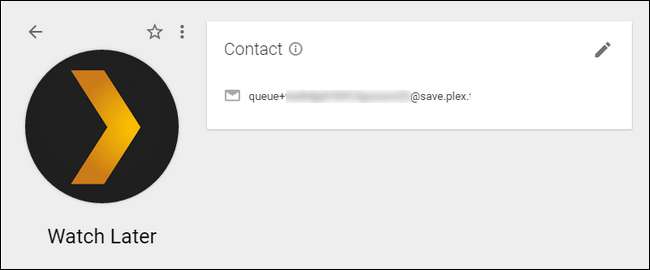
หากคุณเป็นคนยึดติดเพื่อความสมบูรณ์เหมือนเราและต้องการโลโก้ Plex สำหรับรายชื่อผู้ติดต่อของคุณคุณสามารถทำได้ ขัดขวางโลโก้ของพวกเขาที่นี่ เหมือนที่เราทำ
วิธีส่งวิดีโอไปยังคิวของคุณ
ณ จุดนี้คุณได้ตั้งค่าทุกอย่างแล้วเพื่อให้คิว Plex Media Center Watch Later ของคุณพร้อมใช้งาน คุณเพียงแค่ต้องเริ่มส่งวิดีโอเพื่อเติมข้อมูล การทำเช่นนี้เป็นเรื่องง่ายเล็กน้อยและเรามั่นใจว่าคุณจะพบว่าตัวเองกำลังใช้คุณลักษณะนี้ตลอดเวลาที่ตั้งค่า
เมื่อคุณท่องเว็บคุณสามารถใช้ Plex It! bookmarklet เพื่อเพิ่มวิดีโอบนหน้าที่คุณกำลังเยี่ยมชมไปยังคิวของคุณ สมมติว่าเพื่อนของคุณโพสต์ วิดีโอที่น่าสนใจของนักภาษาศาสตร์ Marc Okrand พูดถึงวิธีที่เขาสร้างภาษาคลิงออนและวัลแคนสำหรับ สตาร์เทรค จักรวาล และคุณต้องการดูในภายหลัง
ในการทำเช่นนั้นคุณเพียงแค่คลิกที่ปุ่ม“ Plex It!” bookmarklet. หลังจากนั้นทันทีแถบด้านข้างของ Plex bookmarklet จะปรากฏที่ด้านซ้ายมือของหน้าจอและเริ่มค้นหาวิดีโอบนหน้า เมื่อพบแล้วจะเพิ่มลงในคิวดูภายหลังของคุณโดยอัตโนมัติ
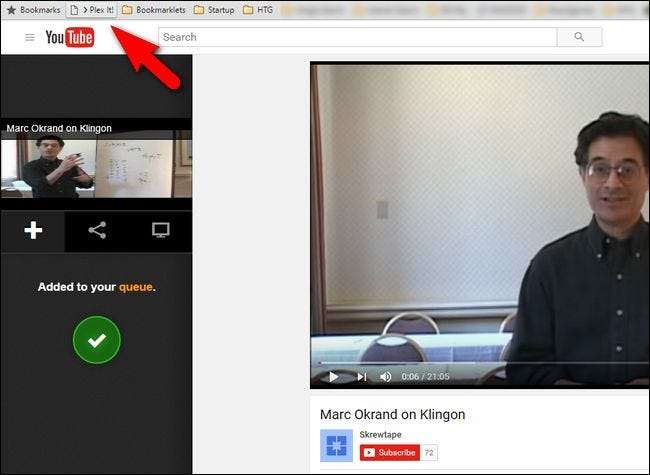
จะเกิดอะไรขึ้นถ้าคุณไม่ได้ใช้เว็บเบราว์เซอร์ปกติและคุณไม่มี bookmarklet สะดวก? นั่นคือสิ่งที่ฟังก์ชันอีเมลพิสูจน์ได้ว่ามีประโยชน์อย่างยิ่ง ตัวอย่างเช่นหากคุณใช้โทรศัพท์คุณสามารถคลิกปุ่มแชร์และส่งลิงก์วิดีโอไปยังที่อยู่อีเมล Plex Queue ของคุณได้อย่างง่ายดาย
สมมติว่าคุณพบ วิดีโอนี้เกี่ยวกับประวัติของ Alpha Quadrant ใน สตาร์เทรค โดยใช้แอป YouTube บนมือถือและคุณต้องการดูในภายหลัง คุณเพียงแค่แตะที่ปุ่มแชร์และเลือกไคลเอนต์อีเมลที่คุณต้องการดังที่แสดงด้านล่าง
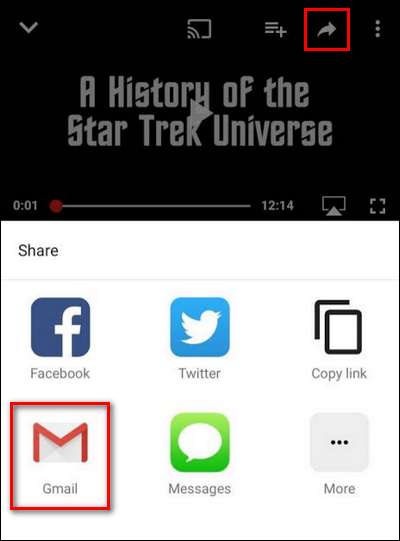
จากนั้นก็เพียงแค่พิมพ์ชื่อเล่นที่คุณตั้งไว้สำหรับผู้ติดต่อ Plex ของคุณ (เช่น“ ดูภายหลัง”) และคุณสามารถส่งคลิปไปยังคิวของคุณได้ทันที
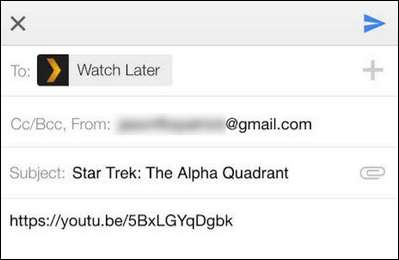
วิธีเดียวที่ง่ายกว่าคือถ้าคุณสามารถส่งคลิปโดยใช้ความคิดเพียงอย่างเดียว (อย่างไรก็ตามนั่นคือบทช่วยสอนสำหรับเดทที่ไกลกว่านี้ในอนาคต)
วิธีดูวิดีโอในคิวของคุณ
ตอนนี้เราได้ส่งวิดีโอสองรายการไปยังคิวแล้วมาดูกันว่าคิวจะเป็นอย่างไร
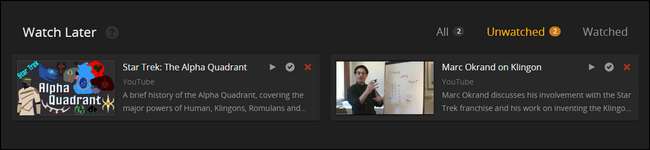
ตอนนี้สิ่งต่างๆกำลังดูน่าอยู่ขึ้นเล็กน้อย เราเห็นวิดีโอสองรายการและแท็บการนำทางที่มุมขวาบนมีข้อมูลเพิ่มเติม: แท็บทั้งหมดมีเครื่องหมาย "2" อยู่ข้างๆซึ่งระบุจำนวนวิดีโอทั้งหมดที่มีแท็บ "ยังไม่ได้ดู" จะมี 2 และ แท็บ "ดูแล้ว" ไม่มีเครื่องหมายเนื่องจากเราไม่ได้ดูวิดีโอใด ๆ ของเรา
จากที่นี่คุณสามารถคลิกที่ภาพขนาดย่อของวิดีโอเพื่อรับข้อมูลเพิ่มเติมดังนี้:
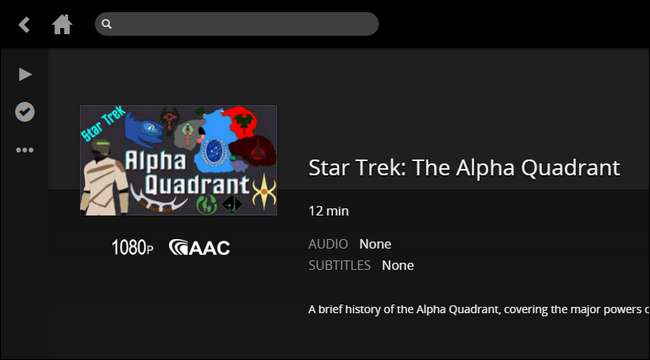
หรือจากคิวหลักคุณสามารถคลิกปุ่มเล่นขนาดเล็กทำเครื่องหมายว่าดูแล้วหรือลบเพื่อโต้ตอบกับคลิปทันที
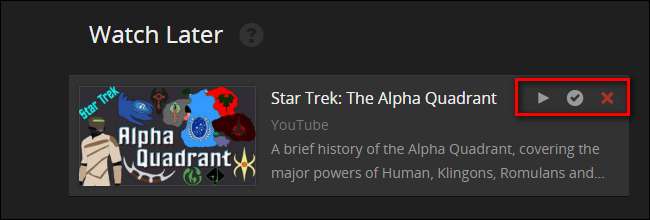
จากที่นี่คุณสามารถดูวิดีโอได้โดยตรงจากเบราว์เซอร์ของคุณส่งจากเบราว์เซอร์ของคุณไปยัง Chromecast หรือเรียกดูคิวดูภายหลังได้โดยตรงจากไคลเอนต์ Plex เช่นเดียวกับที่พบในสมาร์ททีวีต่างๆ
นั่นคือทั้งหมดที่มีให้ ด้วยการเตรียมงานเล็กน้อยคุณสามารถตั้งค่า Plex Media Server ของคุณเพื่อดูดซับคลิปวิดีโอที่ยอดเยี่ยมทั้งหมดที่คุณพบในขณะที่ท่องเว็บจากนั้นเอนหลังและเพลิดเพลินจากโซฟาที่แสนสบาย







